
たった5分で完成!無料版Canvaで作るモックアップ画像のつくり方!
- 電子書籍の表紙は作ってみたんだけど、
もっとカッコよく見せる方法はないかなぁ?
- いかにも「本の表紙」みたいに
立体に見せる方法が知りたい
そんなふうに思ったことはないですか?
この記事では Canva(無料版)を使って
わずか5分でこんな画像ができるやり方を紹介しちゃいます!

✅ 準備するもの
◆ Canvaのアカウント
※Canvaはコチラから
https://www.canva.com/ja_jp/
◆ 表紙画像
表紙の形で完成している画像を用意してくださいね
画像ファイルの形式は なんでもよさそうです
◆ インターネット環境
✅ こちらのサイトにアクセス
https://www.canva.com/ja_jp/create/book-mockups/
※Canvaにログインしていなければ ログインしてくださいね
✅ 画面左にある[モックアップを作成]をクリック
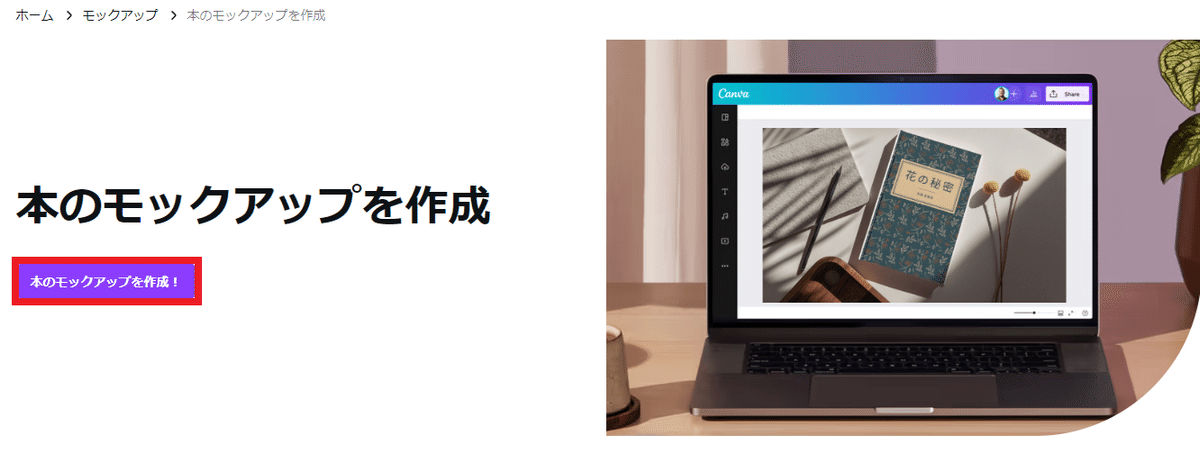
✅ デザイン選定
画面に表示されている 書籍のモックアップ 画像の中から
好きなデザインを選ぶ
※画像に王冠のマークがついているモデルは
有料プランでないと使えないので注意!
※ここでは赤枠の画像モデルを使っていきます

✅ 画像の選択
画面が変わったら[選択]ボタンを押す

✅ 画像のアップロード
表紙画像を[アップロード]からアップロードする
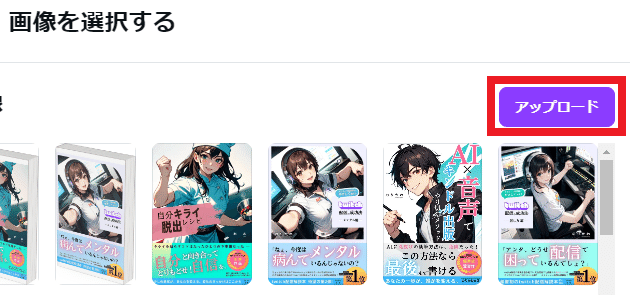
✅ 使用画像の選択
使いたい画像を選んで[選択]を押す

✅ 生成画像の確認
画面に表示された画像を最終確認して
内容がよければ
[モックアップの保存]を押して保存

いかがでしたでしょうか?
一回手順を覚えて画像さえ用意してしまえば
5分とかからずに作成できちゃいます!
しかもこの出来上がった画像、親切なことに
本の外側の部分は透過(透明)になっているので、
どんな背景と組み合わせてもOKです!
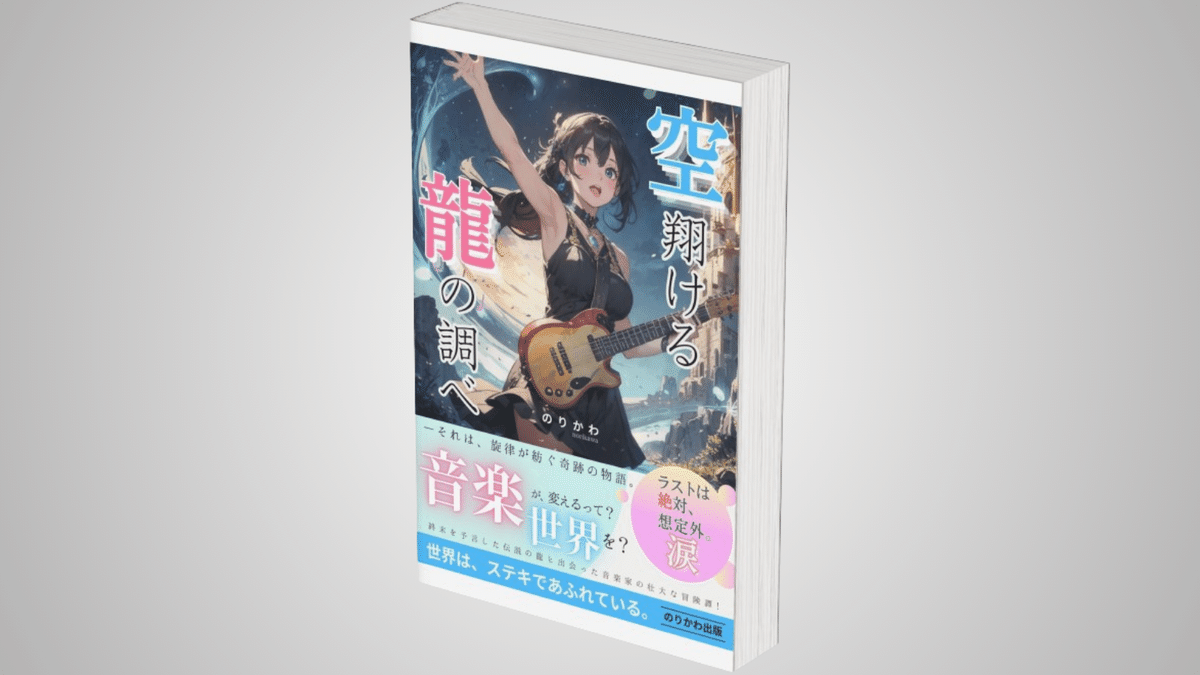
この記事が気に入ったらサポートをしてみませんか?
